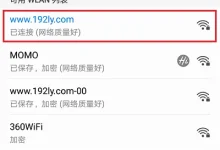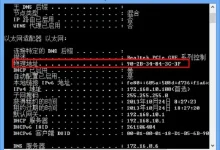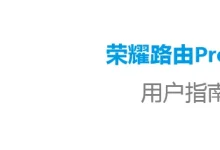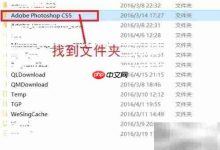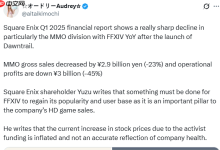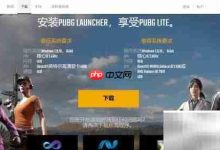在本文中,鸿哥将给大家详细介绍,用电脑来设置/修改腾达AC7路由器wifi密码的方法。
重要提示:
(1)、如果你家里面没有电脑,也不用担心;此时,你可以用手机来修改腾达AC7路由器的wifi密码,具体的操作步骤,请参考下面的文章:
(2)、如果你的腾达AC7路由器现在连不上网,请按照下面教程中介绍的方法进行设置。

第一步、登录到设置界面
1、首先,请检查下,你用来修改wifi密码的这个电脑,请确保它已经用网线,连接到腾达AC7路由器1/2/3其中的一个接口。
如果是笔记本电脑,连接到腾达AC7路由器的无线信号即可,就不需要用网线来连接路由器了。
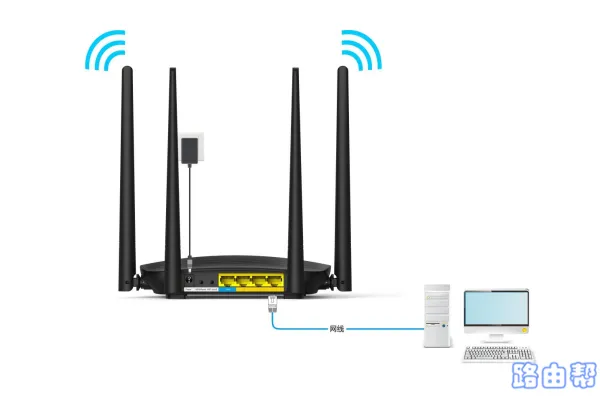
2、然后在电脑的浏览器中输入:tendawifi.com,就可以打开登录界面 ——> 然后输入 登录密码,就可以登录到腾达AC7路由器的设置界面了,如下图所示。
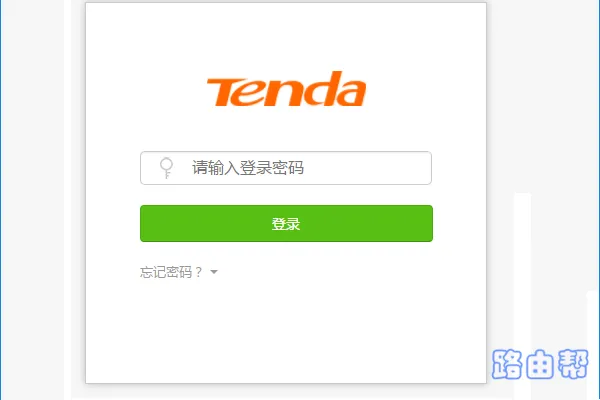
易错点分析:
不少新手用户,在登录到路由器设置界面的时候,经常会遇到以下2个方面的问题:
(1)、在电脑浏览器中输入:tendawifi.com 后,打不开登录界面。
如果你在操作的时候,也遇到了打不开登录界面的问题,可以阅读下面的文章,查看解决办法。
(2)、已经打开了登录界面,但是不记得登录密码了,无法登录到设置界面。
鸿哥在之前写了一篇文章,来详细介绍,腾达AC7路由器登录密码的相关问题,教程地址如下:
第二步、重新设置Wi-Fi密码
1、在腾达AC7路由器的设置界面中,点击:无线设置 ——> 无线名称与密码 打开,如下图所示。
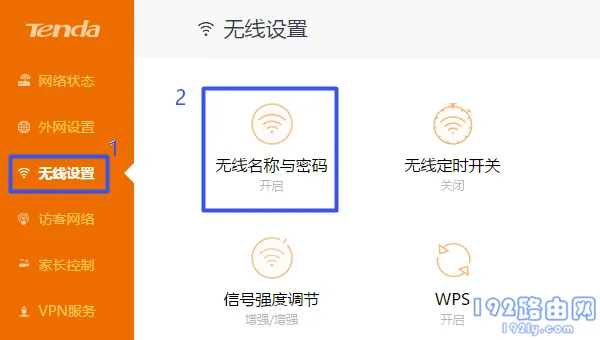
2、在打开的界面中,就可以重新设置2.4G网络和5G网络的 无线名称、无线密码,如下图所示。
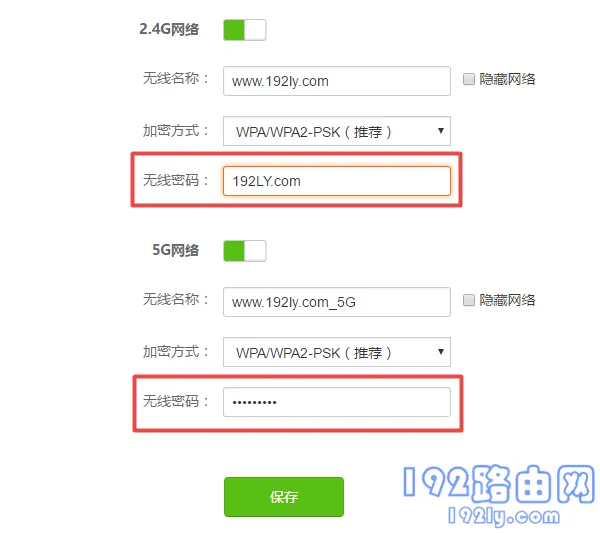
重要提示:
(1)、如果你想避免wifi被别人蹭网,那么无线密码建议用:大写字母+小写字母+数字+符号 组合来设置,并且密码的长度最好大于8位。
(2)、目前有些手机、笔记本电脑,是不支持中文名称的wifi信号的;所以,无线名称,最好是用 字母、数字或者字母+数字的来设置。
(3)、如果没有修改无线名称、只修改了无线密码,那么可能会出现手机/笔记本电脑,连不上原来的无线信号的问题。
此时的解决办法是,在手机/笔记本电脑中,删除原来保存的wifi缓存信息,然后重新连接,输入修改后的无线密码,就可以重新连接上了。
手机/笔记本电脑中,删除保存的wifi缓存信息的操作步骤,下面的文章有详细的解决。

 路由网
路由网